Samsung ue32j4500 – страница 6
Инструкция к Телевизору Samsung ue32j4500
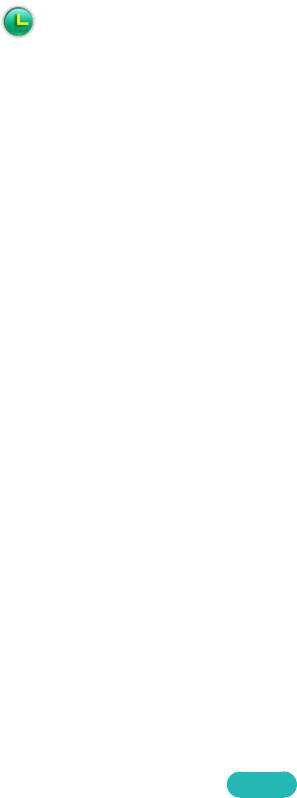
60
Как установить Просмотр по расписанию
Настройте телевизор на отображение конкретного канала или программы в определенное время и
день. Значок появляется рядом с программами, для которых был настроен параметр Просмотр по
расписанию.
"
Перед тем как настраивать параметр Просмотр по расписанию, необходимо настроить часы телевизора.
Перейдите в Часы (Система > Время > Часы).
Настройка Просмотр по расписанию
Цифровой канал Просмотр по расписанию
Настроить Просмотр по расписанию можно для программ цифровых каналов с помощью следующих
экранов.
●
Телегид Экран
Выберите программу, которая будет транслироваться позже, из Телегид для настройки параметра
Просмотр по расписанию для данной программы.
●
Информация о программе Экран
Выберите INFO для отображения информации о текущей программе. В экране информации о
программе нажмите кнопку со стрелкой вправо для просмотра информации о следующей программе,
затем нажмите клавишу ввода для настройки параметра Просмотр по расписанию для программы,
которая будет транслироваться позже.
аналоговых каналов Просмотр по расписанию
Трансляция > Диспетчер расписания
Попроб.
Функцию Просмотр по расписанию для программ аналоговых каналов можно настроить, указав время и
дату.
1.
Выберите Трансляция > Диспетчер расписания.
2.
Выберите Расписание с помощью Диспетчер расписания, чтобы отобразилось всплывающее меню.
Выберите Просмотр по расписанию.
3.
Укажите параметры Антенна, Канал, Повтор и Время начала для программы, которую вы хотите
посмотреть, и выберите ОК для завершения.
60 61
Управление списком Просмотр по расписанию
Трансляция > Диспетчер расписания
Можно изменить настройки сеансов Просмотр по расписанию или отменить все запланированные сеансы.
Удаление сеансов Просмотр по расписанию
Можно удалить сеансы функции Просмотр по расписанию.
1.
Выберите Трансляция > Диспетчер расписания.
2.
Выберите записи с помощью Диспетчер расписания. Появится всплывающее окно.
3.
Выберите Удалить. Отменяет выбранный сеанс просмотра.
Редактирование сеансовПросмотр по расписанию
1.
Можно изменить настройки сеансов Просмотр по расписанию. Выберите Трансляция > Диспетчер
расписания.
2.
Выберите записи с помощью Диспетчер расписания. Появится всплывающее окно.
3.
Выберите Правка и измените настройки выбранного сеанса.
4.
По завершении выберите ОК. Настройки будут применены к выбранному сеансу просмотра.
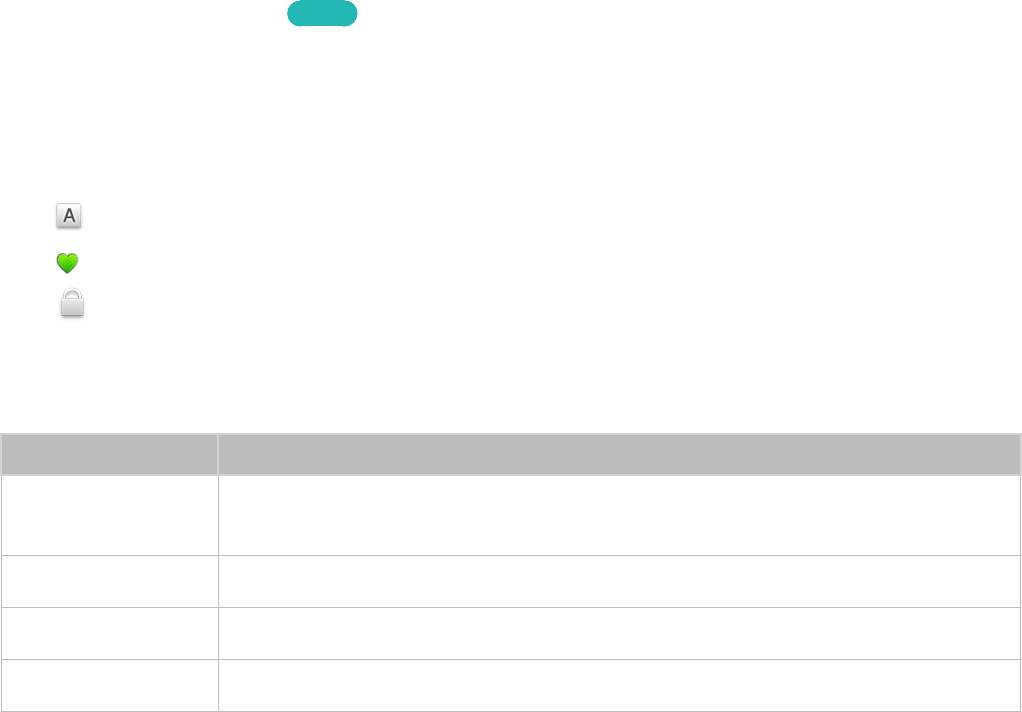
62
Использование Список каналов
Трансляция > Список каналов
Попроб.
Активируйте Список каналов при просмотре телевизора, чтобы переключить канал или проверить, что идет
по другим каналам.
Выберите канал из Список каналов, чтобы переключиться на него. Для быстрой прокрутки через список
используйте кнопки перехода по каналам вверх/вниз. Перемещает фокус по одной странице за раз.
На экране Список каналов отображаются следующие значки:
–
: аналоговый канал
–
: список избранного
–
: заблокированный канал.
●
Использование Парам.
Нажмите кнопку
l
, чтобы выбрать Парам.. Доступны следующие параметры.
Функция Описание
Выберите Антенна, Кабель или Спутник.
Антенна
"
Наличие зависит от конкретной модели и региона.
Категория Если выбрать Категория, соответствующие каналы появятся в списке среди телеканалов.
Сортировка Сортировка списка по каналам Номер или по Название (Только для цифровых каналов).
Изм. избранное Назначение избранных каналов.
●
Переход к Избранное
Нажмите кнопку
r
, чтобы выбрать необходимый список между Избранное 1 до Избранное 5.
Отобразятся выбранные каналы. Тем не менее, список избранных каналов можно выбрать, если он
содержит как минимум один избранный канал. Если список избранного еще не создан, создайте его.
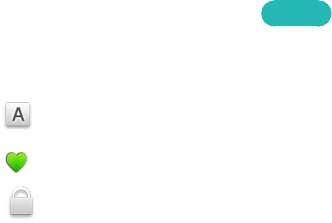
62 63
Регистрация, удаление и редактирование каналов
Трансляция > Изменение канала
Попроб.
Удаление каналов из указателя каналов, восстановление удаленных каналов и переименование аналоговых
каналов. Значки на экране Изменение канала, обозначают следующее:
●
: аналоговый канал
●
: список избранного
●
: заблокированный канал.
Регистрация и удаление каналов
Трансляция > Изменение канала
Удаление зарегистрированных каналов
Удаление зарегистрированных каналов из указателя.
1.
Выбор каналов, которые необходимо удалить. Отмените выделение каналов, выбрав их снова. Чтобы
выбрать все каналы, выберитеПарам. в нижней части экрана, и выберите Выбрать все из списка.
2.
Сделав свой выбор, выберите Удалить в нижней части экрана для удаления выбранных каналов.
Редактирование зарегистрированных каналов
Трансляция > Изменение канала
Выберите Парам. в нижней части экрана, чтобы получить доступ к следующим функциям. Тем не менее,
доступные функции могут варьироваться в зависимости от сигнала вещания.
●
Выбрать все
Выбор всех каналов, отображаемых в экране Изменение канала.
●
Сортировка
(Только для цифровых каналов)
Изменение порядка в списке по каналу Название или Номер.
●
Антенна
Выберите Антенна, Кабель или Спутник.
"
Наличие зависит от конкретной модели и региона.
●
Категория
Если выбрать Категория, соответствующие каналы появятся в списке среди телеканалов.
●
Изм. избранное
Упорядочивание списков избранного для упрощения поиска избранных каналов и переключения
между ними.

64
●
Переим. канал
Переименование аналоговых каналов. Введите новое название длиной не более 5 символов.
●
Информация о канале
Просмотр информации о канале.
●
Сведения
Просмотр подробной информации о текущей программе.
Включение/выключение защиты паролем на каналах
Трансляция > Изменение канала
Вы можете заблокировать каналы, которые нежелательны для просмотра детьми.
"
Чтобы включить защиту паролем, установите для Блокировка канала значение Вкл.. Сначала перейдите к
Трансляция > Блокировка канала и установите значение Вкл.. Попроб.
Изменение номера
Изменение номера канала осуществляется с помощью списка редактирования каналов. Выберите каналы в
экране Изменение канала и выберите Изменение номера в нижней части экрана.
Блокировка/разблокировка каналов
Выберите каналы в экране Изменение канала, а затем выберите параметр Блок. или Разблок. в нижней
части экрана. Введите пароль в соответствующем окне. Выбранные каналы будут разблокированы или
заблокированы.
Изм. номера канала
"
Наличие зависит от конкретной модели и региона.
Трансляция > Изм. номера канала
Используется для изменения номера канала. При изменении номера канала информация о канале не
обновляется автоматически.
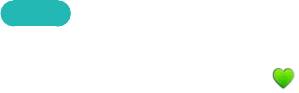
64 65
Создание собственного списка Список избранного
Трансляция > Изм. избранное
Попроб.
Вы можете обозначить часто просматриваемые каналы как избранные. Избранные каналы выделяются
на экранах Изменение канала и Список каналов символом . Можно создать до 5 списков избранных
каналов.
Регистрация канала в списке Избранное
Трансляция > Изм. избранное
Регистрация текущего канала в списке Избранное
Добавление текущего канала в список избранного.
1.
Выберите TOOLS при просмотре телевизора для отображения списка функций. Выберите Изм.
избранное из списка.
2.
С помощью всплывающего окна выберите все списки избранного, в которые следует добавить
текущий канал, затем выберите ОК.
3.
Текущий канал будет добавлен в выбранный списки избранного. Выберите ОК.
Регистрация нескольких каналов в списке Избранное
Можно зарегистрировать несколько каналов в списке избранного одновременно.
1.
Выберите Трансляция > Изм. избранное.
2.
Выберите параметр Категория в нижней части экрана, чтобы открыть список каналов, содержащий
каналы, которые следует зарегистрировать.
3.
Выберите каналы из списка в центре экрана.
4.
Выберите Измен. избр. и перейдите с Избранное 1 на Избранное 5, который хотите использовать.
5.
Выберите Добавить.
66
Просмотр каналов только из списка Список избранного
Вы можете быстро просмотреть список избранного с помощью только кнопок перехода по каналам вверх/
вниз.
"
Список избранных каналов можно выбрать, если он содержит как минимум один избранный канал.
1.
Включите Список каналов. (Трансляция > Список каналов).
2.
Нажмите кнопку
r
, чтобы выбрать необходимый список между Избранное 1 до Избранное 5.
3.
Выберите канал из выбранного списка избранного. Будут изменены каналы и Список каналов
переключится на выбранный канал из списка избранного.
Редактирование списка Список избранного
Трансляция > Изм. избранное
Можно переименовывать и редактировать списки избранных каналов.
Изм. избранное Функции
Выберите Парам. в нижней части экрана Изм. избранное, чтобы получить доступ к следующим функциям.
●
Копировать в избр.
Копирование каналов из одного списка избранных каналов в другой.
"
Функция может быть использована только если выбран канал, зарегистрированный в списке избранного.
●
Переимен. избранное
Переименование существующего списка избранных каналов.
"
Функция может быть использована только если выбран канал, зарегистрированный в списке избранного.
●
Сортировка
Изменение порядка в списке по каналу Название или Номер. Данная функция недоступна для
аналоговых каналов.
●
Антенна
Выберите Антенна, Кабель или Спутник.
"
Наличие зависит от конкретной модели и региона.
●
Изменение канала
Можно изменять каналы, сохраненные в телевизоре.
●
Сведения
Просмотр подробной информации о текущей программе.
66 67
Удаление зарегистрированных каналов из списка Список избранного
Удаление каналов из списка избранных каналов.
1.
Выберите Измен. избр. в нижней части экрана и перейдите к тому списку избранного, который следует
использовать.
2.
Выберите каналы, которые вы хотите удалить из выбранного списка избранного.
3.
Выберите Удалить.
Упорядочивание элементов в списке Список избранного
Изменение порядка каналов в списке избранных каналов.
1.
Выберите Измен. избр. в нижней части экрана и перейдите к тому списку избранного, который следует
использовать.
2.
Из выбранного списка избранного выберите каналы, которые вы хотите изменить.
3.
Выберите Измен. порядок в нижней части экрана и измените выбранные каналы. Для завершения
процесса нажмите клавишу ввода.
68
Переименование списка Список избранного
Переименование существующего списка избранных каналов.
1.
Выберите Измен. избр. в нижней части экрана и перейдите к тому списку избранного, который следует
использовать.
2.
Выберите Парам.. Появится список.
3.
Выберите Переимен. избранное из списка. Появится всплывающее окно. Переименуйте список в
данном окне. Введите новое название длиной не более 20 символов.
Копирование элементов списка Список избранного в другой список Список избранного
Копирование каналов из одного списка избранных каналов в другой.
1.
Выберите Измен. избр. и перейдите к списку избранного, который следует использовать.
2.
Из списка избранного, отображаемого на стороне экрана, выбрать все каналы, которые вы хотите
скопировать.
3.
Выберите Парам.. Появится список.
4.
Выберите Копировать в избр. из списка. Появится всплывающее окно.
5.
Во всплывающем окне выберите списки избранного, в которые следует скопировать выбранные
каналы. Выбранные каналы будут скопированы в выбранные списки избранного.
"
Копировать в избр. доступно только при наличии каналов в списке избранного.

68 69
Повышение реалистичности при просмотре спортивных
событий
"
Наличие зависит от конкретной модели и региона.
Система > Настройки режима спорта > Режим спорта
Попроб.
Режим спорта активирует оптимальные настройки изображения и звука для спортивных мероприятий,
обеспечивая эффект присутствия.
"
Возможность отображения вида спорта зависит от региона.
Включение режима спорта
Система > Настройки режима спорта > Режим спорта
Выберите Система > Настройки режима спорта > Режим спорта и установите для функции Режим спорта
значение Вкл.. Настройки изображения и звука телевизора автоматически оптимизируются для просмотра
спортивных мероприятий.
"
При включении режима Режим спорта значение параметра Реж. Изображения изменяется на Стадион, а
параметра Режим звука на Стадион, а также отключаются некоторые меню Изображение и Звук.
"
Во время просмотра телевизора нажмите SPORTS, чтобы включить/выключить режим Режим спорта. Если значок
SPORTS недоступен, воспользуйтесь параметром TOOLS для активации/деактивации режима Режим спорта.
Использование режима спорта (для России)
Система > Настройки режима спорта
Настройки режима спорта обеспечивает оптимальные настройки изображения и звука для воспроизведения
спортивных программ, повышая эффект присутствия.
●
Режим спорта
При установке для режима Режим спорта значения Вкл. оптимизируются настройки режимов
воспроизведения изображения и звука телевизора для просмотра спортивных событий.
"
При включении Режим спорта значение параметра Реж. Изображения изменяется на Стадион, для
параметра Режим звука также устанавливается значение Стадион. Кроме того, отключаются некоторые
меню Изображение и Звук.
●
Вид спорта
Оптимальные настройки изображения и звука можно также установить с учетом типа спортивной
передачи. Выберите Футбол или Хоккей.
"
При выключении телевизора во время просмотра в режиме Режим спорта, Режим спорта будет отключен.
"
Увеличение не работает в следующих режимах: Функция PIP включена, Видео Media Play
70
Функции, доступные в режиме спорта
Нажмите клавишу ввода. На экране отобразятся следующие кнопки.
●
Масштаб
Вы можете приостановить воспроизведение текущего видео и увеличить один из 9 блоков на экране.
Панорамирование увеличенного изображения осуществляется с помощью кнопок
u
,
d
,
l
,
r
.
"
Данную функцию невозможно использовать, если включен режим PIP.
●
Сведения
Отображение подробной информации о текущей программе.
African Cinema Mode
Использование электронного руководства African Cinema Mode
Система > African Cinema Mode
При установке для параметра African Cinema Mode значения Вкл. телевизор автоматически настраивает
оптимальные параметры изображения и звука для популярного содержимого.
"
Эта функция доступна только на некоторых моделях в определенных регионах.

70 71
Вспомогательные функции для просмотра
Отображение субтитров
Система > Спец. возможности > Субтитры
Попроб.
Отображение субтитров. Субтитры будут отображаться при просмотре трансляции, поддерживающей
субтитры. Переключает субтитры на Вкл. или Выкл..
"
Субтитры на DVD доступны только при подсоединении проигрывателя DVD ко внешнему входному разъему.
●
Режим субтитров
Выбор режима субтитров.
●
Язык субтитров
Выбор языка субтитров.
"
Телевизор не может управлять или изменять субтитры на дисках DVD или Blu-Ray. Для управления
субтитрами DVD или Blu-Ray используйте функцию субтитров проигрывателя DVD или Blu-ray и пульт ДУ
проигрывателя.
Параметры субтитров
Система > Спец. возможности > Субтитры
Выбор режима субтитров. Список режимов может различаться в зависимости от трансляции.
●
Основные субтитры
Выбор основного языка субтитров.
●
Дополнит. субтитры
Выбор дополнительного языка субтитров.
72
Изменение настройки параметра Язык телетекста
Трансляция > Настройки канала > Язык телетекста
"
Наличие зависит от конкретной модели и региона.
Данный параметр позволяет настроить язык телетекста.
●
Основной телетекст
Выбор основного языка телетекста.
●
Дополнит. телетекст
Выбор дополнительного языка телетекста.
Цифровой текст
Данная функция доступна только в Великобритании.
Трансляция > Настройки канала > Цифровой текст
"
Наличие зависит от конкретной модели и региона.
Эта функция включается, если программа передается с цифровым текстом.
"
MHEG (Multimedia and Hypermedia Information Coding Experts Group) – международный стандарт для систем
кодирования данных, который используется для мультимедиа и гипермедиа. Это система более высокого уровня,
чем MPEG, и включает гипермедиа связанных данных, например неподвижные изображения, службу символов,
анимацию, графические и видеофайлы, а также данные мультимедиа. MHEG – это технология интерактивной
работы пользователя в реальном времени. Она применяется в различных областях, включая функции VOD (видео
по запросу), ITV (интерактивное ТВ), EC (электронная коммерция), телеобучение, телеконференции, цифровые
библиотеки и сетевые игры.

72 73
Просмотр транслируемых программ в режиме PIP
Изображение > PIP
Попроб.
Используйте функцию PIP (картинка в картинке) для просмотра телепередачи в маленьком окне
одновременно с просмотром изображений с внешнего устройства, например проигрывателя DVD,
проигрывателя Blu-ray или компьютера.
Выберите Изображение > PIP, чтобы открыть окно настроек PIP. Окно настроек содержит следующие
параметры.
●
PIP
Включение/выключение PIP.
●
Антенна
Выбор сигнала трансляции дополнительного изображения для PIP.
●
Канал
Выбор канала для дополнительного изображения PIP.
●
Размер
Выбор размера дополнительного изображения PIP.
●
Позиция
Выбор положения дополнительного изображения PIP.
●
Выбор звука
Выбор источника звука.
Ограничения функции PIP:
●
Функция PIP не может быть использована, пока активна функция Smart Hub.
●
При выключении телевизора автоматически отключается функция PIP.
●
Во время игры или при использовании функции караоке на главном экране качество изображения PIP
может снизиться.
●
Для работы функции PIP в качестве источника сигнала для основного экрана должно быть
установлено значение Компонентный или HDMI, а разрешение входного сигнала должно быть ниже,
чем Full HD (FHD – 1080p). Дополнительный экран поддерживает только аналоговые каналы и AV.
Однако аналоговые каналы и AV могут не поддерживаться в зависимости от страны или модели.

74
Поиск доступных каналов
"
Наличие зависит от конкретной модели и региона.
Трансляция > Автонастройка
Попроб.
Автоматический поиск и составление указателя всех каналов, принимаемых через входной разъем антенны
телевизора.
"
Если имеются сохраненные каналы, данная функция удаляет существующий список и сохраняет вновь
найденные каналы.
Если телевизор подключен к приемнику кабельного или спутникового телевидения, этого делать не нужно.
1.
Выберите Трансляция > Автонастройка.
2.
Выберите Пуск когда появится запрос. Это вызывает функцию автоматической настройки. Выполнение
процесса может занять до 30 минут.
●
Автонастройка
Автоматический поиск каналов и сохранение их в памяти телевизора.
●
Кабельные параметры поиска (если для антенны выбрано значение Кабель)
"
Наличие зависит от конкретной модели и региона.
Задание дополнительных параметров поиска для поиска в кабельной сети, например частоты или
скорости передачи символов.
●
Автонастройка в режиме ожидания
"
Наличие зависит от конкретной модели и региона.
Автоматическая настройка каналов в режиме ожидания телевизора.
●
Alarm
"
Наличие зависит от конкретной модели и региона.
Установка таймера включения телевизора и автоматического сканирования каналов.

74 75
Выбор параметров передачи звука
Трансляция > Параметры звука
Попроб.
●
Язык аудио
(Только для цифровых каналов)
Изменение языка аудио, установленного по умолчанию.
Основное аудио: выбор языка основного аудио.
Дополнит. аудио: выбор языка дополнительного аудио.
"
Набор доступных языков может отличаться в зависимости от типа телевещания.
●
Аудиоформат
(Только для цифровых каналов)
Выбор необходимого аудиоформата. Поддерживаемый аудиоформат может отличаться в
зависимости от транслируемой передачи.
Описание аудио
Система > Спец. возможности > Описание аудио
(только для цифровых каналов)
Эта функция обрабатывает аудиопоток для описания аудио, который передается вещательной компанией
вместе с основным аудио.
"
Описание аудио: включение и выключение функции описания аудио.
"
Громкость: настройка громкости описания аудио.
Выбор жанра
Трансляция > Выбор жанра
"
Наличие зависит от конкретной модели и региона.
Включите или выключите функцию выбора жанра канала при использовании руководства.
Разр. жанр. для взр.
Трансляция > Разр. жанр. для взр.
"
Наличие зависит от конкретной модели и региона.
Включение или выключение всех каналов для взрослых. При отключении каналы для взрослых не будут
доступны.
76
Использование Настройки канала
Трансляция > Настройки канала
Страна (область)
Трансляция > Настройки канала > Страна (область)
Выберите страну, в которой вы проживаете, чтобы телевизор смог правильно выполнить автоматическую
настройку каналов вещания. Зависит от страны или региона.
В появившемся окне ввода PIN-кода введите 4-значный PIN-код.
●
Цифровой канал
Изменение страны для приема цифровых каналов.
●
Аналоговый канал
Изменение страны для приема аналоговых каналов.
Настройка вручную
Трансляция > Настройки канала > Настройка вручную
Поиск каналов вручную и сохранение их в память телевизора.
Если канал заблокирован с помощью функции Блокировка канала, отобразится окно ввода PIN-кода.
Данная функция зависит от страны и региона.

76 77
Если в качестве источника сигнала выбрано значение Антенна или Кабель
●
Настройка цифровых каналов
Поиск цифрового канала.
1.
Выберите Создать.
"
При выборе Антенна → Антенна: Канал, Частота, Полоса пропуск.
"
При выборе Антенна → Кабель: Частота, Модуляция, Скорость передачи
2.
Выберите Поиск. После завершения поиска канал будет обновлен в списке каналов.
●
Настройка аналоговых каналов
Поиск аналогового канала.
1.
Выберите Создать.
2.
Установите Программа, Система цвета, Система звука, Канал и Поиск.
3.
Выберите Сохранить. После завершения поиска канал будет обновлен в списке каналов.
Режим каналов
●
P (режим программы)
После настройки всем станциям телевещания в регионе присваиваются номера от P0 до P99. В этом
режиме можно выбрать канал, введя присвоенный ему номер.
●
C (режим канала с антенны) / S (режим кабельного канала)
В этих двух режимах можно выбрать канал с антенны или кабельный канал, указав присвоенный ему
номер.
Точная настройка экрана
Трансляция > Настройки канала > Точная настройка
Попроб.
"
Доступно только для аналоговых программ.
Аналоговые изображения могут дрожать или отображаться с большим количеством помех. В этом случае
вы можете выполнить точную настройку и/или уменьшить количество помех для получения более четкого
изображения.
1.
Выберите Настройки канала > Точная настройка. На экране отобразится строка регулировки.
2.
Для регулировки нажмите кнопку
l
или
r
. Выберите Сохранить или Закрыть, чтобы применить новые
настройки. Выберите Сброс для сброса операции точной настройки.

78
Передача списка кан.
Трансляция > Настройки канала > Передача списка кан.
Попроб.
Импорт или экспорт списка каналов. Введите PIN-код в появившемся окне ввода PIN-кода.
Для использования данной функции необходимо подключить устройство хранения USB.
●
Импорт с USB: импорт списка каналов с USB.
●
Экспорт на USB: экспорт списка каналов на USB. Эта функция доступна, если выполнено подключение
к порту USB.
Удаление профиля оператора CAM
"
Наличие зависит от конкретной модели и региона.
Трансляция > Настройки канала > Удаление профиля оператора CAM
Выберите оператора CAM для удаления.
Спутник. система
"
Наличие зависит от конкретной модели и региона.
Трансляция > Настройки канала > Спутник. система
Значения настроек спутниковой антенны необходимо установить для каждого выбранного спутника перед
началом поиска каналов.
Спутник. система доступно, если для Антенна выбрано значение Спутник. Введите PIN-код в появившемся
окне ввода PIN-кода.
●
Выбор спутника: выбор спутников для данного телевизора.
●
Питание LNB: включение или отключение питания LNB.
●
Настройки LNB: настройка оборудования, устанавливаемого вне помещения.
Спутник: выбор спутника для приема цифрового вещания.
Транспондер: выбор транспондера в списке или добавление нового транспондера.
Режим DiSEqC: выбор режима DiSEqC для выбранной LNB.
Нижний ген. LNB: настройка генератора LNB на нижнюю частоту.
Верхн. ген. LNB: настройка генератора LNB на верхнюю частоту.
Тон - 22 КГц: выбор звука 22 кГц в зависимости от типа LNB. Для универсальной LNB должно быть
выбрано значение Авто.
78 79
●
Настройки позиционирования: настройка устройства поворота антенны.
Позиционирование: включение или отключение управления устройством поворота антенны.
Тип с-мы позиц.: установка типа позиционирующего устройства: DiSEqC 1.2 или USALS (Universal
Satellite Automatic Location System – универсальная система автоматического определения положения
спутника).
–
Долгота: установка долготы моего местоположения.
–
Широта: установка широты моего местоположения.
–
Настройка долготы спутника: установка долготы спутников, определенных пользователем.
Режим пользователя: установка положения спутниковой антенны в соответствии с каждым спутником.
Если сохранить текущее положение спутниковой антенны для определенного спутника, то, когда
потребуется принять сигнал с этого спутника, антенну можно переместить в предварительно
сохраненное положение.
–
Спутник: выбор спутника, для которого требуется установить положение.
–
Транспондер: выбор транспондера для приема сигнала в списке.
–
Режим перемещения: выбор режима перемещения: дискретное или непрерывное перемещение.
–
Размер шага: настройка размера шага для вращения антенны в градусах. Параметр "Размер шага"
доступен только в том случае, если для параметра "Режим перемещения" установлено значение
"Шаг".
–
Переход в сохраненную позицию: поворот антенны в сохраненное положение спутника.
–
Положение антенны: настройка и сохранение положения антенны для выбранного спутника.
–
Сохранить текущее положение: сохранение текущей позиции для выбранного ограничения
позиционирования.
Режим установки: установка ограничений по диапазону движения спутниковой антенны или сброс
положения. Обычно эта функция используется в руководстве по установке.
–
Предельное положение: выбор направления ограничения устройства позиционирования.
–
Положение антенны: настройка и сохранение положения антенны для выбранного спутника.
–
Сохранить текущее положение: сохранение текущей позиции для выбранного ограничения
позиционирования.
–
Сброс положения: перемещение антенны в исходное положение.
–
Сброс ограничения позицион.: возможность поворота антенны на 360 градусов.
●
Сбросить все настройки: для настроек спутника будут установлены исходные значения.


